在Windows10/11中使用命令提示符完全卸载OneDrive的方法
OneDrive是Windows10/11操作系统中预装的应用程序。在Windows7之前,OneDrive应用是作为一个单独的应用提供的,你需要自己手动下载并安装它,才能将文件与云同步。在Windows8中,OneDrive是作为一个内部应用出现的,它成为了操作系统的一部分。我们可以通过“设置”中的“应用程序和功能”或“控制面板”中的“程序和功能”删除OneDrive,也可以通过命令行界面进行删除。这篇文章讲述了如何使用命令行界面(CLI)从Windows10/11中完全卸载OneDrive。
如果只是想禁用OneDrive而不是完全删除它,可以使用组策略编辑器这样做。需要注意的是,Windows家庭版中组策略编辑器(gpedit.msc)不可用,所以在Windows家庭版中需要通过注册表调整。
在Windows10/11中卸载OneDrive
如果不想同步,可以简单地断开OneDrive的链接。
要取消OneDrive应用程序的链接,右键单击OneDrive图标。
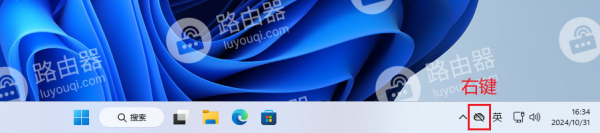
从出现的上下文菜单中,选择“设置”选项卡,然后单击“取消链接此电脑”。
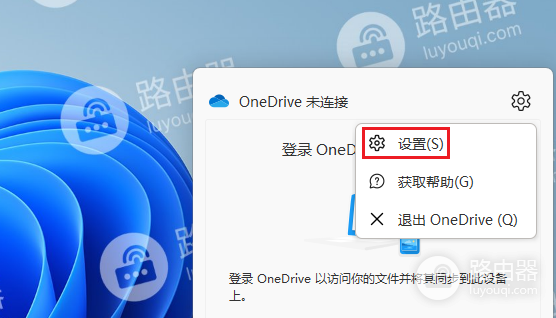
单击“取消链接帐户”。然后,重启一下计算机。

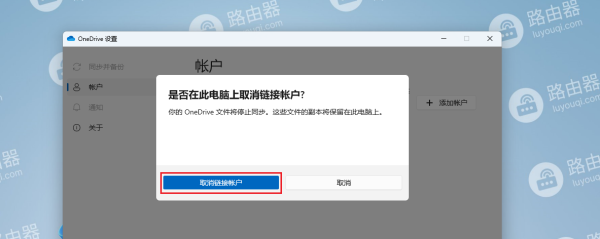
使用命令提示符完全卸载OneDrive
可以通过设置删除微软OneDrive应用程序,也可以使用命令提示符删除OneDrive。在卸载OneDrive之前,必须先停止这个进程。点击系统托盘中的图标,点击OneDrive上下文菜单中的“退出”。也可以去任务管理器,右键单击OneDrive进程来“杀死它”。或者使用Taskkill命令来终止该进程。
以下是在Windows8/10/11中卸载OneDrive的方法:
1、按“win+r”调出运行对话框
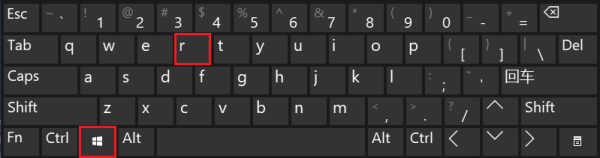
2、输入“cmd”,按“Ctrl+Shift+Enter”以管理员身份打开命令提示符窗口
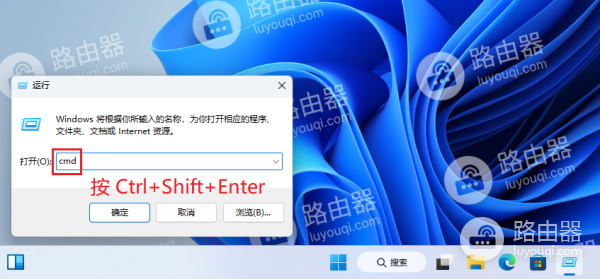

3、输入以下命令终止OneDrive进程:
TASKKILL /f /im OneDrive.exe
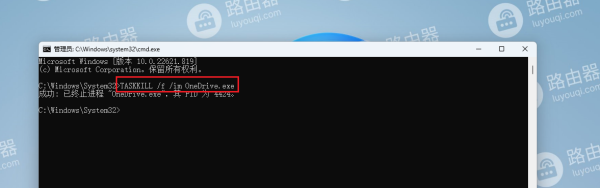
4、要从Windows10中卸载OneDrive,请执行以下命令:
%systemroot%\System32\OneDriveSetup.exe /uninstall
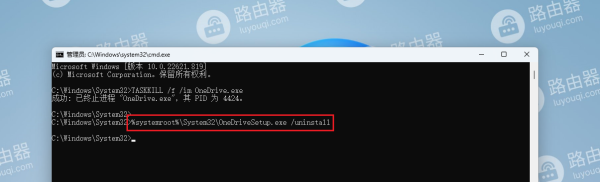
上面的命令将从计算机中删除OneDrive。而且不会有任何确认提示。注意,与onedriver.exe进程相关的一些文件夹和文件会在卸载后保留。OneDrive文件夹中的文件和文件夹不会发生任何变化。
如果还想删除剩余的文件夹,请在“%UserProfile%”,“%LocalAppData%”和“%ProgramData%”文件夹中搜索OneDrive并删除它们。
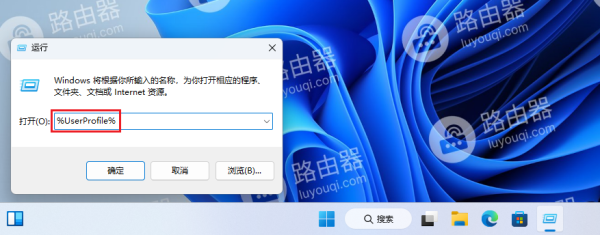
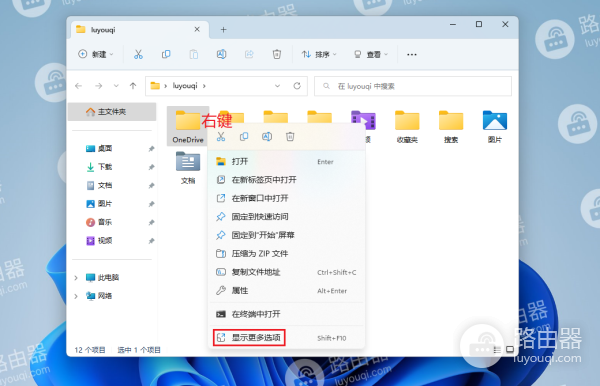

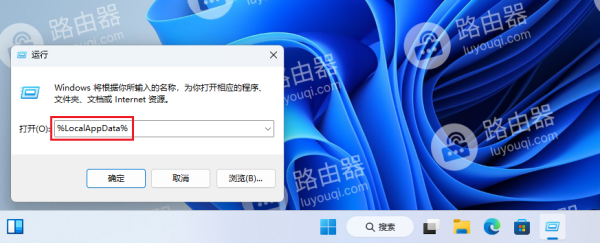


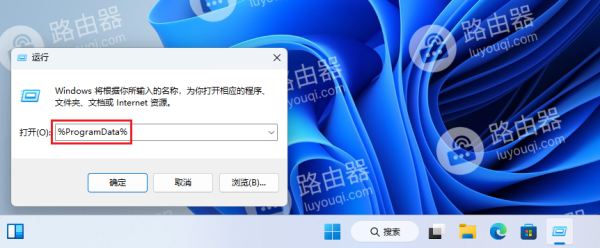
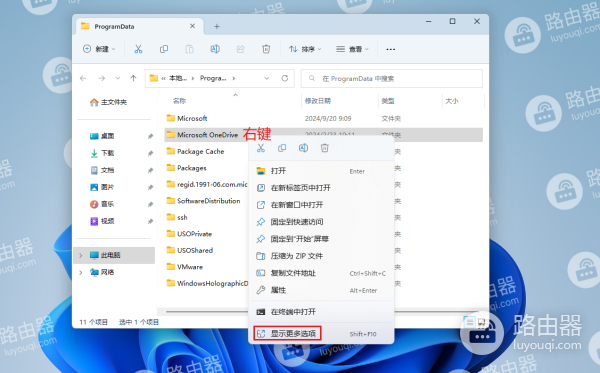
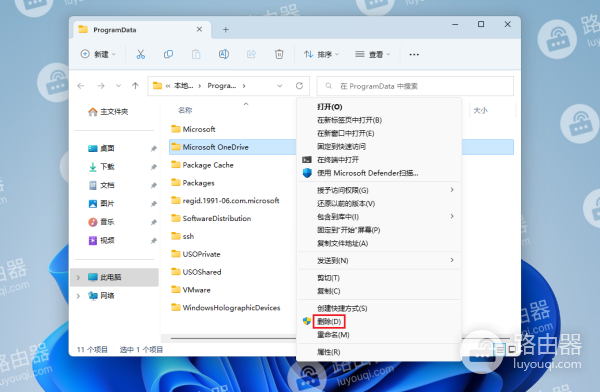
要删除残留的OneDrive注册表项,如果下面这两个键存在,请运行“regedit”并删除这两个键,以删除资源管理器集成:
计算机\HKEY_CLASSES_ROOT\WOW6432Node\CLSID\{018D5C66-4533-4307-9B53-224DE2ED1FE6} 计算机\HKEY_CLASSES_ROOT\CLSID\{018D5C66-4533-4307-9B53-224DE2ED1FE6}
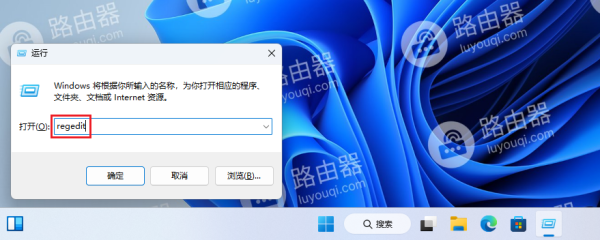
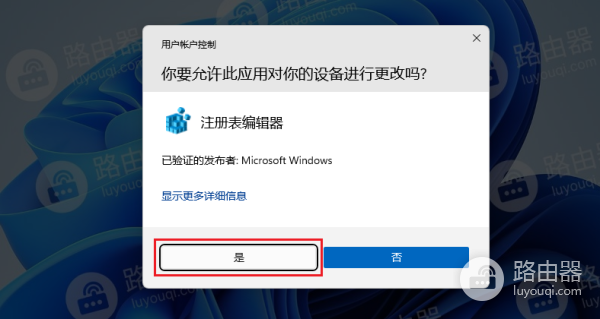
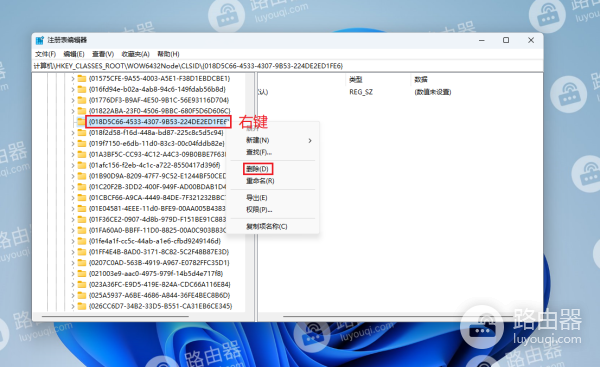

如果以后想安装OneDrive,只需按照上面步骤1到2中的说明打开命令提示符窗口。然后输入以下命令:
%systemroot%\System32\OneDriveSetup.exe
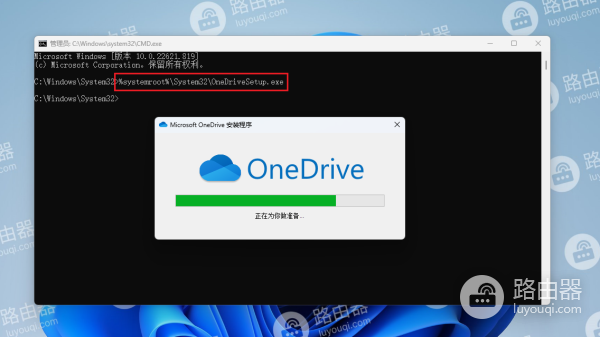
完成安装后,需要重新启动计算机,重启后会出现OneDrive配置界面。
以上就是在Windows10/11中使用命令提示符完全卸载OneDrive的方法。也可以从Windows资源管理器中删除OneDrive图标。卸载微软OneDrive应用,还可以通过“设置”中的“应用程序和功能”或“控制面板”中的“程序和功能”删除OneDrive。














